새로운 아이폰 17로 바꾸는 것은 정말 신나는 일이지만, 진짜 고민은 구형 아이폰에서 모든 데이터를 옮겨야 할 때 생깁니다. 다행히 애플과 서드파티 앱에서는 아이폰 17 데이터 옮기기를 쉽고 간편하게 할 수 있는 다양한 방법을 제공합니다.
사용자의 필요에 따라 선택할 수 있는 방법이 여러 가지 있습니다. 이 글에서는 구형 아이폰에서 아이폰 17로 데이터를 단계별로 옮기는 방법을 안내해 드립니다. 또한, 아이폰 17 옮기기 과정에서 두 기기를 사전에 준비하는 방법도 함께 알려드립니다.
Part 1. 아이폰 17 데이터 옮기기 전에 준비해야 할 것
구형 아이폰에서 새로운 아이폰 17로 데이터를 옮기는 방법을 배우기 전에, 두 기기를 아이폰 17 데이터 옮기기를 위해 미리 준비하는 것이 중요합니다. 이렇게 하면 데이터 옮기기가 원활하고 성공적으로 진행될 수 있습니다.
- iOS 업데이트: 두 아이폰 모두 최신 iOS로 업데이트되어 있는지 확인하세요. (설정 > 일반 > 소프트웨어 업데이트)
- Wi-Fi: 두 기기를 동일한 안정적인 Wi-Fi에 연결하세요.
- 배터리: 각 아이폰을 최소 50% 이상 충전하거나 전원에 연결한 상태로 유지하세요.
- 구형 아이폰 백업: 구형 아이폰을 iCloud(설정 > [사용자 이름] > iCloud > iCloud 백업 > 지금 백업) 또는 컴퓨터에 백업하세요.
- Apple ID 준비: 구형 아이폰과 연결된 Apple ID와 비밀번호를 기억하고 있는지 확인하세요.
- 비밀번호 설정: 구형 아이폰에 비밀번호가 설정되어 있는지 확인하세요.
- 저장 공간 확인: 두 아이폰 모두 업데이트를 위한 충분한 공간이 있는지 확인하세요. (설정 > 일반 > 아이폰 저장 공간)
- 블루투스: 두 아이폰에서 블루투스를 켜세요.
Part 2. 무선으로 아이폰 17 데이터 옮기기 (퀵 스타트)
퀵 스타트를 사용하면 구형 아이폰을 이용해 블루투스와 Wi-Fi로 아이폰 17 데이터 옮기기가 간편해집니다. Apple ID, 설정, 데이터를 추가 단계 없이 빠르게 이동할 수 있어 시간을 절약할 수 있습니다. 다만, 과정 중에는 두 기기 모두 사용이 불가능하며, 전송 속도는 Wi-Fi 환경과 데이터 용량에 따라 달라집니다. 일부 정보는 수동으로 다시 설정해야 할 수도 있습니다. 아래는 퀵 스타트를 이용한 무선 아이폰 17 데이터 옮기기 방법입니다:
Step 1: 아이폰 17을 켜고 구형 아이폰 근처에 두세요.
Step 2: 구형 아이폰에서 “퀵 스타트” 화면이 나타나면 “계속”을 탭하세요 (두 기기 모두 블루투스가 켜져 있는지 확인).
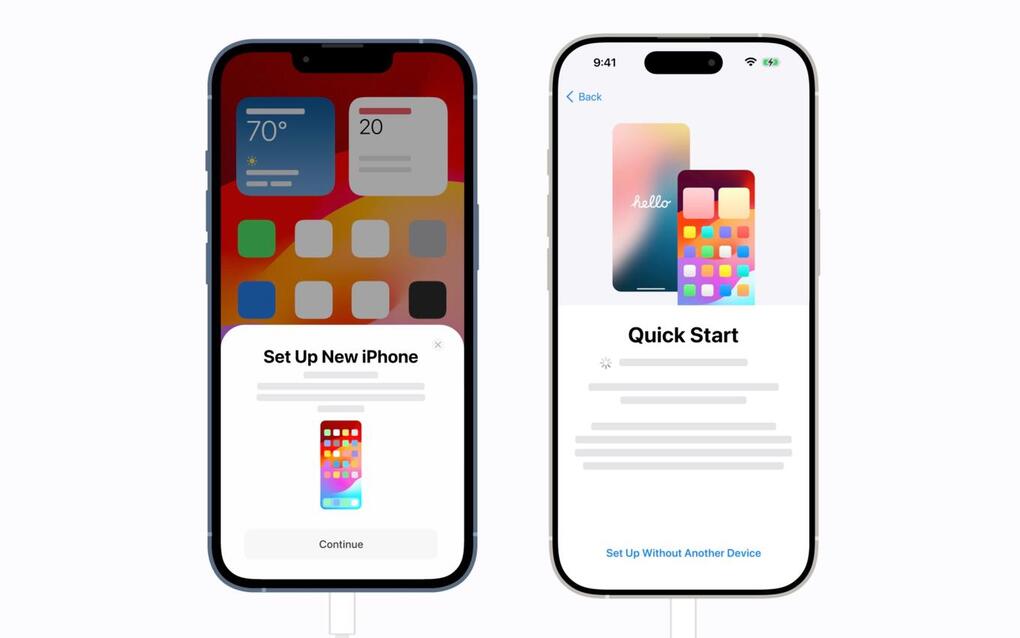
Step 3: 구형 아이폰 카메라로 아이폰 17에 표시된 애니메이션을 스캔한 후, “완료” 메시지를 기다립니다.
Step 4: 새 아이폰에 구형 아이폰의 비밀번호를 입력하고, Face ID 또는 Touch ID를 설정합니다.
Step 5: 구형 아이폰에서 “iPhone에서 전송”을 탭해 데이터를 이동하세요 (Apple Pay, Siri, Apple Watch 설정 포함 가능). 두 기기를 가까이 두고 전원에 연결하세요.
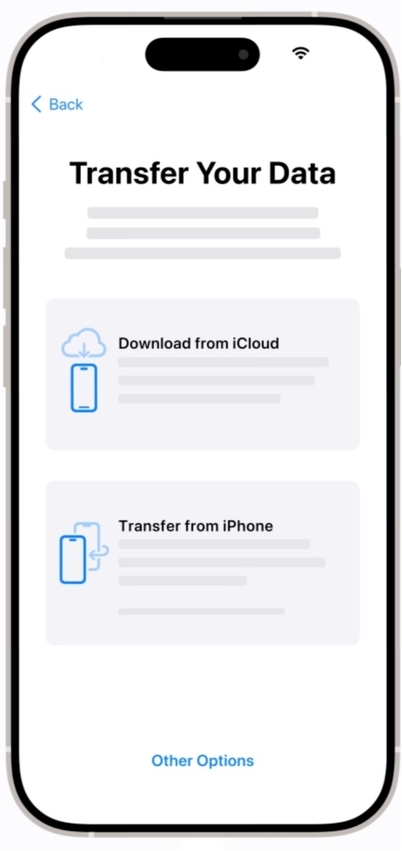
Step 6: 화면 안내에 따라 진행합니다. 설정 창이 사라지면 두 기기를 모두 재시동하세요. 아이폰 17 데이터 옮기기 과정 중 오류가 발생하면, 재시동 후 다시 시도하면 문제를 해결할 수 있습니다.
Part 3. iCloud/초기화 없이 아이폰 17 데이터 옮기기
iCloud나 iTunes 없이, 그리고 아이폰 초기화 없이 구형 아이폰에서 아이폰 17로 데이터를 옮기고 싶다면, 아이폰 간 전송 앱을 사용하는 것이 좋습니다. Tenorshare iCareFone을 사용하면 구형 아이폰에서 필요한 데이터만 선택적으로 백업하고, 몇 번의 클릭으로 새 아이폰 17로 쉽게 옮길 수 있습니다. 전송 시간도 단 몇 분이면 충분하며, 아이폰 17을 초기화할 필요가 없습니다. Wi-Fi 또는 USB를 이용해 대용량 파일도 문제 없이 전송할 수 있습니다. 이 도구가 제공하는 장점은 다음과 같습니다:
- 전화번호, 음악, 동영상, 사진 등 모든 데이터를 동기화 오류 없이 복잡한 과정 없이 전송 가능.
- 20가지 이상의 파일 형식을 지원하며(예: WhatsApp, 사진, 메시지), 30가지 이상의 데이터 타입 동기화 가능.
- 구형 아이폰 데이터를 PC/Mac에 백업하고, 새 아이폰 17로 데이터 손실 없이 복원 가능.
- 중복 사진 제거로 저장 공간 확보 가능.
- 연락처 가져오기/내보내기, 동영상/파일/재생목록 관리, 노래 제거 및 벨소리 설정 가능.
- 민감한 데이터를 가상 USB에 안전하게 저장 가능.
- 지역 제한 앱 다운로드, 업데이트/삭제, 숨김 앱 관리 가능.
- HEIC → JPG 변환기, 개발자 도구, 아이폰 테스트, AI 배경화면(Mac) 등 추가 도구 제공.
- iOS 26 및 아이폰 17 완벽 호환.
다음은 Tenorshare iCareFone을 사용하여 아이폰 초기화 없이 구형 아이폰에서 아이폰 17 데이터 옮기기 방법입니다:
PC 또는 Mac에 Tenorshare iCareFone을 설치한 후, 데스크탑 바로가기를 통해 실행하세요. 아이폰을 PC 또는 Mac에 연결하고, "백업 및 복원" 탭을 선택하세요.

백업하고 싶은 항목을 모두 선택하세요.

"백업" 버튼을 눌러 백업 과정이 완료될 때까지 기다리세요.

iCareFone에서 “백업 및 복원” 탭을 선택합니다. 복원 옵션을 선택하고, 최신 백업 파일을 고릅니다. 방금 생성한 백업 파일을 선택하세요.

-
iCloud 데이터를 미리 보기합니다.

-
“기기에 복원” 버튼을 눌러 리셋 없이 iCloud 백업에서 복원을 시작합니다. 프로세스가 완료될 때까지 기다리면 완료됩니다!
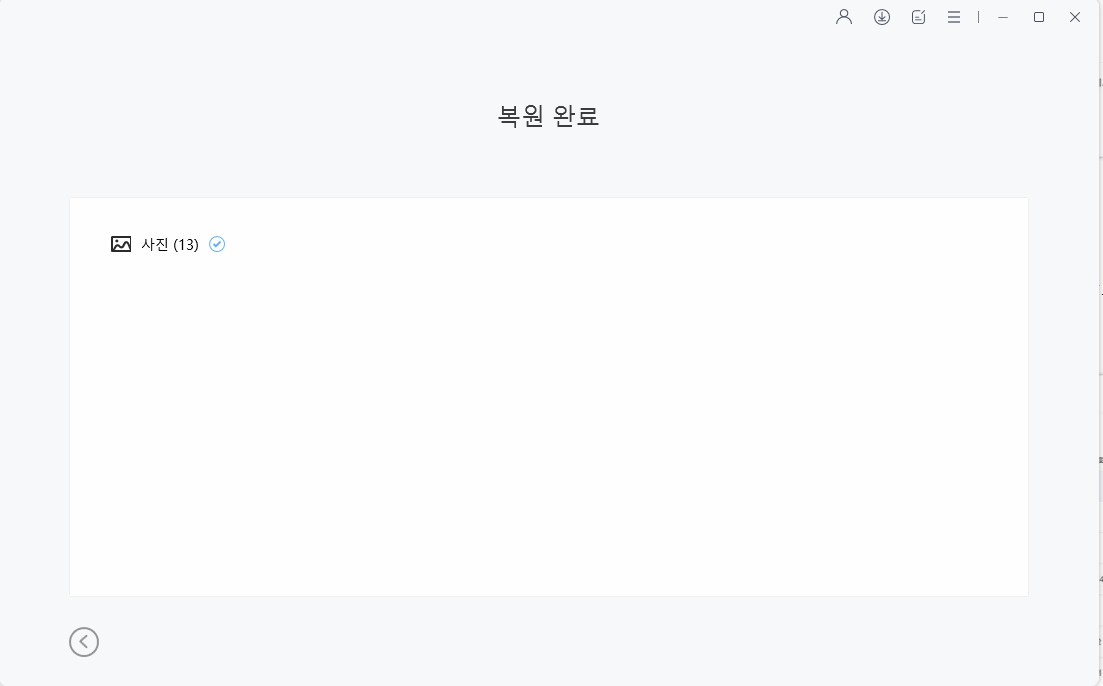
Part 4. iCloud로 아이폰에서 아이폰 17 데이터 옮기기
iCloud를 사용하면 구형 아이폰을 백업하고, 구형 기기가 없어도 새 아이폰 17로 모든 데이터를 무선으로 복원할 수 있습니다. 편리하게 백그라운드에서 진행되며, 애플에서 임시 저장 공간도 제공하지만, 속도가 느릴 수 있고 추가 iCloud 저장 공간이 필요하며 안정적인 Wi-Fi 연결이 필요합니다. 일부 설정과 비밀번호는 전송되지 않으므로 다시 입력해야 할 수도 있습니다. 아래는 iCloud를 사용하여 아이폰 17 데이터 옮기기 방법입니다:
Step 1: 구형 아이폰을 iCloud에 백업한 후, 아이폰 17을 켜고 설정 단계를 진행합니다.
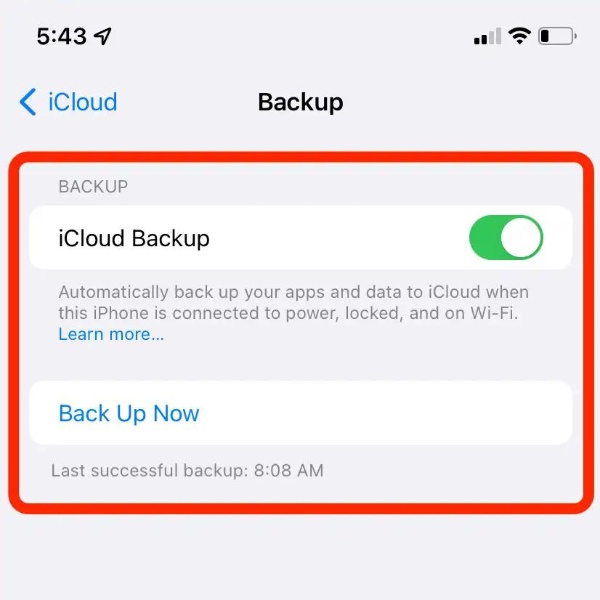
Step 2: “앱 및 데이터” 화면이 나타나면 “iCloud 백업에서 복원”을 탭합니다.
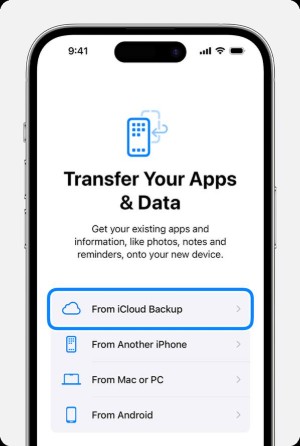
Step 3: Apple ID로 로그인한 후, 복원할 백업을 선택합니다.
Step 4: Wi-Fi에 연결된 상태로 복원이 완료될 때까지 기다립니다 (소요 시간은 데이터 용량과 인터넷 속도에 따라 다름).
Step 5: 나머지 설정 단계를 진행합니다. 아이폰 17을 Wi-Fi에 연결하고 전원에 연결해 두면 사진, 음악, 앱이 자동으로 다운로드됩니다. 아이폰 17 데이터 옮기기 과정 중 오류가 발생하면, Wi-Fi 연결과 재시동을 확인하세요.
Part 5. AirDrop으로 아이폰에서 아이폰 17 데이터 옮기기
AirDrop을 사용하면 블루투스와 Wi-Fi를 통해 아이폰 간 파일을 빠르게 공유할 수 있습니다. 속도가 빠르고, 보안이 안전하며, 파일 품질을 유지하고, 용량 제한이 없습니다. 다만 두 기기는 가까이 있어야 하며 블루투스 또는 Wi-Fi가 켜져 있어야 합니다. 매우 큰 파일 전송의 경우, 다른 방법이 더 적합할 수 있습니다. 아래는 AirDrop을 이용한 아이폰 17 데이터 옮기기 방법입니다:
Step 1: 두 아이폰에서 “제어 센터”를 열고, 네트워크 박스를 길게 누릅니다. “AirDrop”을 탭한 후, “10분 동안 모든 사람”을 선택합니다.
Step 2: 구형 아이폰에서 전송할 사진, 동영상 또는 문서를 열고 “공유” 아이콘을 클릭합니다. AirDrop을 선택하세요.
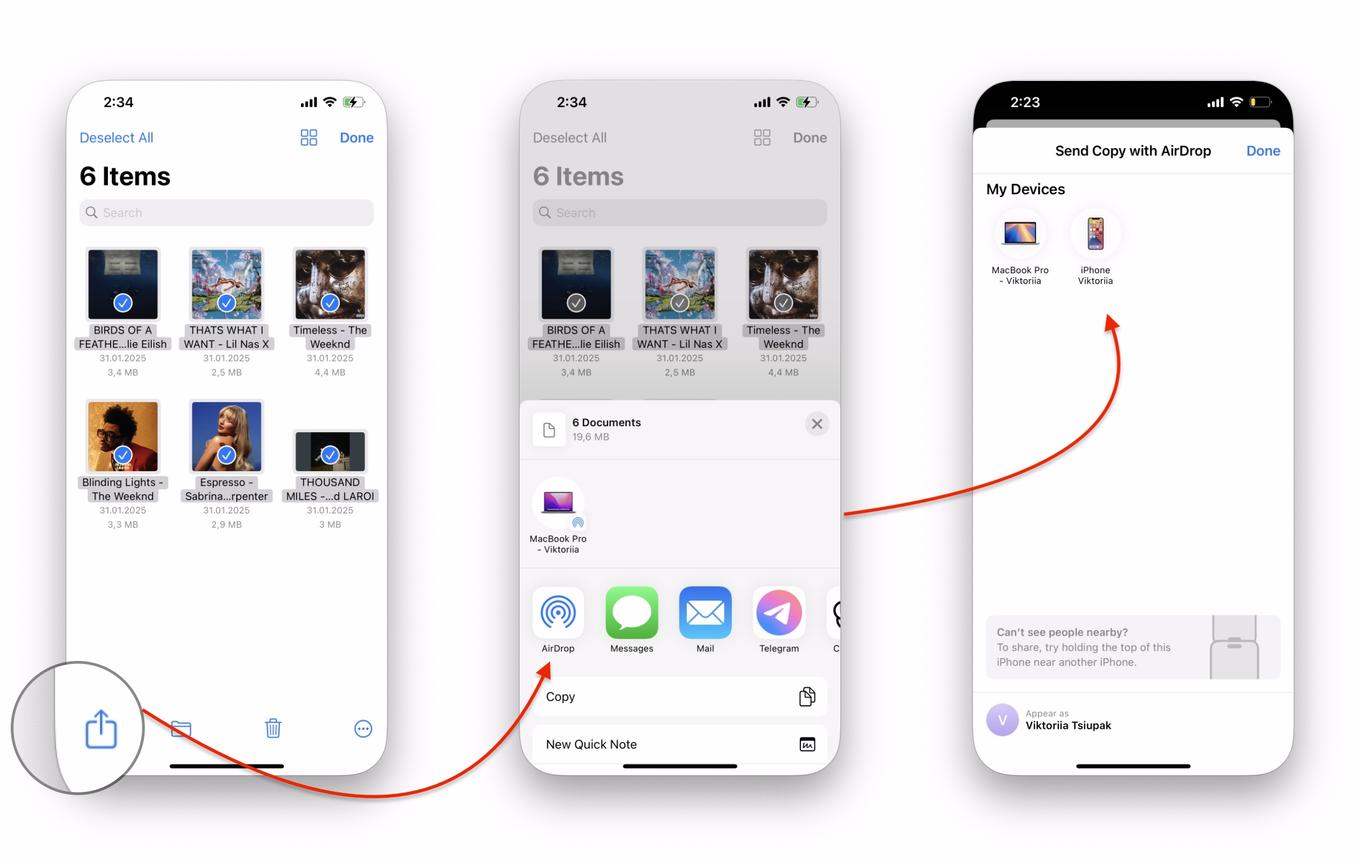
Step 3: 아이폰 17을 선택합니다. 아이폰 17에 파일 미리보기가 포함된 팝업이 나타나면 “수락”을 탭하세요. 파일은 해당 앱(예: 사진)에서 열립니다. 아이폰 17 데이터 옮기기 과정 중 오류가 발생하면, Bluetooth/Wi-Fi 상태를 확인 후 다시 시도하세요.
Part 6. iTunes로 아이폰에서 아이폰 17 데이터 옮기기
iTunes/Finder를 사용하면 구형 아이폰을 컴퓨터에 백업한 후 케이블로 새 아이폰 17에 복원할 수 있습니다. 무료이며, 오프라인에서도 작동하고, 데이터가 로컬에 저장되어 개인정보 보호가 가능하며, 백업 용량은 컴퓨터 저장 공간에 따라 제한됩니다. 다만 시간이 걸리고, 컴퓨터가 필요하며, 선택적 전송이 불가능하고, 이미 설정된 아이폰 17을 iTunes 백업에서 복원하려면 초기화해야 합니다. 아래 지침에 따라 구형 아이폰에서 아이폰 17 데이터 옮기기 방법을 진행하세요:
Step 1: 구형 아이폰을 USB 케이블로 컴퓨터에 연결합니다. 그런 다음 동일한 컴퓨터에서 iTunes/Finder를 엽니다.
Step 2: 요청 시 아이폰에서 “이 컴퓨터 신뢰”를 탭하고, 비밀번호를 입력합니다. 아이폰을 선택한 후, 백업 위치로 “이 컴퓨터”를 선택합니다.
Step 3: “지금 백업”을 클릭하고 완료될 때까지 기다립니다. 구형 아이폰 연결을 해제합니다.

Step 4: 새 아이폰 17을 켭니다 (이미 설정된 경우 먼저 초기화). “앱 및 데이터” 화면이 나타날 때까지 설정 단계를 진행합니다.
Step 5: “Mac 또는 PC에서 복원”을 선택합니다. 백업이 있는 컴퓨터에 아이폰 17을 연결한 후, iTunes/Finder를 엽니다.
Step 6: 아이폰 17을 선택한 후, “이 백업에서 복원”을 클릭하고 “계속”을 탭합니다. 복원이 완료될 때까지 기다립니다 (아이폰 연결 유지).
Step 7: 아이폰 17이 재시동되면 설정 단계를 완료합니다. 아이폰 17 데이터 옮기기 중 오류가 발생하면, 연결 상태와 백업 파일을 확인 후 다시 시도하세요.
결론
구형 아이폰에서 아이폰 17로 데이터를 옮기는 다양한 방법을 배울 수 있습니다. 퀵 스타트(무선), iCloud(클라우드 백업), AirDrop(파일 공유), iTunes/Finder(컴퓨터 복원) 방법을 시도해보세요. 각 방법마다 장점과 제한이 있습니다.
하지만 아이폰 17을 초기화하지 않고 더 빠르고 쉽게 데이터를 옮기고 싶다면, Tenorshare iCareFone이 최적의 선택입니다. 선택적으로 파일 전송이 가능하며, 다양한 데이터 유형과 대용량 전송을 지원하고, iCloud 제한 없이 몇 번의 클릭만으로 완료할 수 있습니다.


Tenorshare iCareFone - 최고의 iOS 백업 도구 및 데이터 관리기
- iPhone/iPad에서 필요한 모든 데이터를 무료로 백업
- 사진, 동영상, 음악, 연락처, LINE 대화 무제한 전송
- 선택적 데이터 복원으로 기기 교체 시 현재 데이터 초기화 불필요
- 원클릭으로 iPhone 사진을 PC/Mac으로 전송
- 최신 iOS 26 및 iPhone 16 지원












